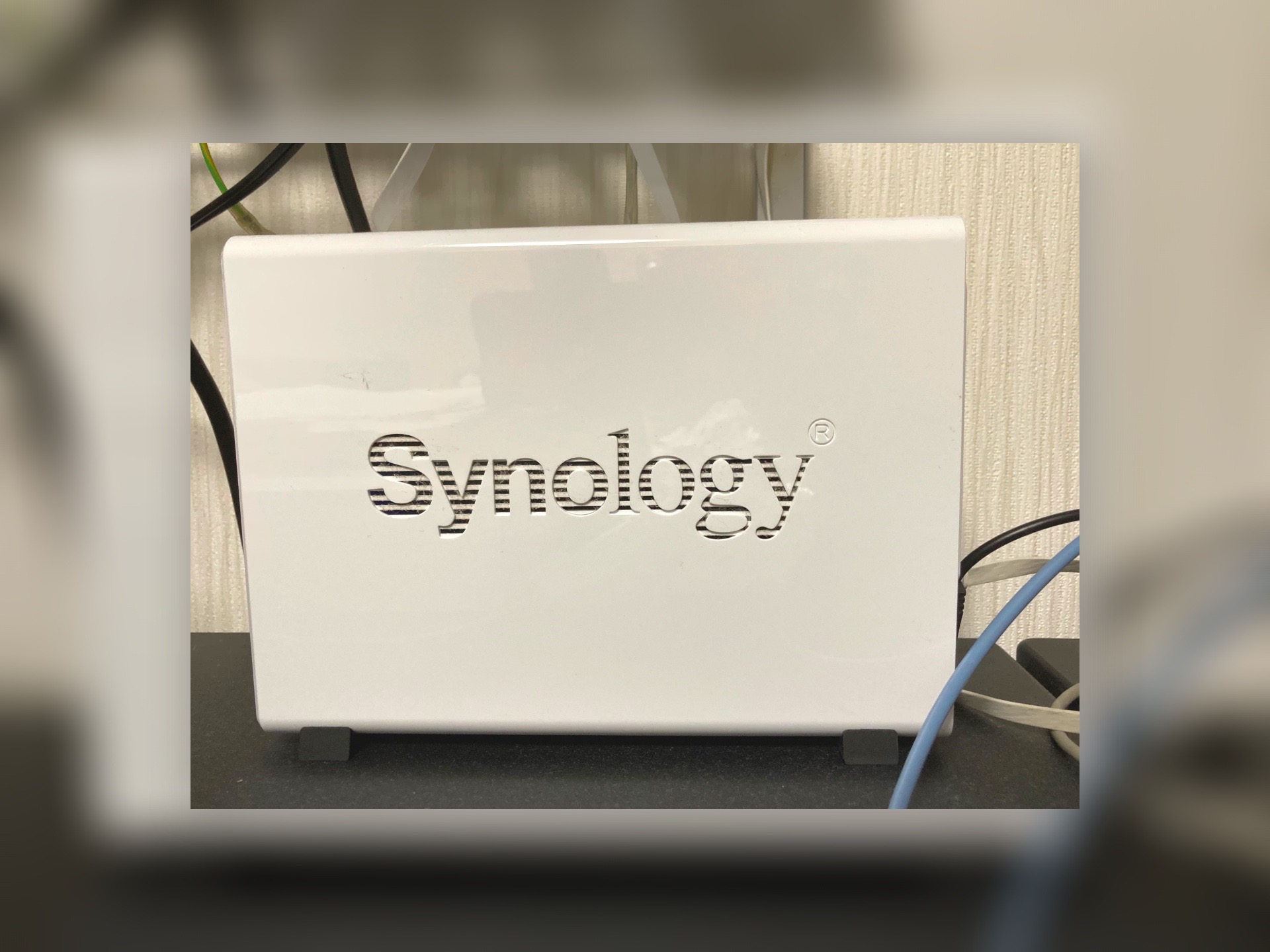FTPソフトいっぱいあってどれにしようかと悩んでしまいますね。私は以前AdobeのAdobe Dreamweaver CS4というホームページを作成するためのすべてが揃った統合ソフトを使っていて、その中にFTP機能が入っていたのでそれを使っていました。
バージョンがCS4と古いせいもあってかファイルのアップロードにものすごく時間がかかっていて、Movable TypeやWordPressのシステムファイルをアップするのに1時間以上かかっていたので最近シンプルで速くて使いやすそうなFTPソフト「FileZilla」を導入してみました。
FileZillaを使ってみた感想
FileZilla(ファイルジラ)はMac、Windows、Linuxにも対応しているので自分の環境が変わった際もすぐに対応できる点が良いですね。
実際ファイルを転送してみると。。。
「めちゃめちゃはえー!!!」ってなりました。冒頭の一時間程度のファイル転送が5分くらいで完了します。こいつは手放せません!
使い勝手はFTPとしては一般的な左右にローカルとサイトの窓がある感じで戸惑うこともありませんでした。同期ブラウジングも可能で一方のディレクトリ移動にもう一方も付いてきてくれるし同期していないファイルなども一目でわかります。デスクトップなどから直接ファイルをアップロードもできるのも良いですね。
接続設定も必要なホスト情報を入れるだけで、他は何もいじることなくあっけなく終わった印象です。かかった時間は30秒くらいでしょうか。
複数のサーバをタブで切り替えてブラウズ可能でサーバ引っ越しの際も超便利だと感じました。
まとめるとFileZillaは完全に異世界でした。FTP専用とはこういうことなんだ!と思い知りました。無知はいけませんね、何事も 笑。
MacにFileZillaをダウンロード
Mac版もありますので早速探してみると。。何やらインストーラーにマルウェアやアドウェア?危険な情報が出てきて戸惑いました。きっと過去のものでしょうということで突き進んでいきます!
とりあえずWebから拾うよりは少し安全なAppleからダウンロードできる「App Store」で検索してみました。
ありましたありました「FileZilla Pro」有料(当時1700円)でしたが躊躇せず買ってしまいました。悩んでる暇はありません。ポチッと購入!
はい以上でインストール手順の説明終わりです。
FileZillaはとってもオススメ
FileZilla(正確にはFileZilla Pro)を導入して本当に良かったです。今まで使ってたのが年代物すぎたのでアレですが超簡単にインストール、設定、使い勝手全てにおいて間違いありません。
設定に関してもホスト情報入れただけで使えますし、暗号化通信(FTPoverTLS)で接続できる点でもかなり安心できます。さらにSFTPにも対応していました。
ダウンロード購入はこちらから
FileZilla Pro(Mac版)は↓こちらからダウンロード購入できます。